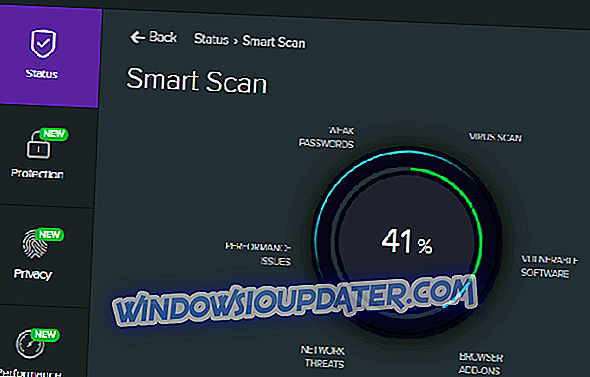오래 기다렸던 Windows 10 용 Fall Creators Update가 마침내 여기에 와서 새로운 기능을 많이 갖게되었습니다. 불행히도 주요 Windows 업데이트를 사용하면 다양한 문제가 발생할 수 있으며이를 해결할 수있는 유일한 방법은 이전 빌드로 롤백하는 것입니다.
가을 크리에이터 업데이트에서 롤백하는 방법은 무엇입니까?
해결책 1 - 설정 앱 사용
가을 크리에이터 업데이트에서 롤백하는 가장 간단한 방법은 설정 앱을 사용하는 것입니다. 이전 빌드로 롤백하기 전에 중요한 파일을 백업하는 것이 좋습니다. 그런 다음 간단한 단계를 수행하여 롤백 할 수 있습니다.
- Windows 키 + I 를 눌러 설정 앱 을 엽니 다.
- 설정 앱이 열리면 업데이트 및 보안으로 이동합니다.

- 왼쪽 창의 Recovery (복구) 탭으로 이동하여 이전 버전의 Windows 10 섹션으로 돌아 가기 에서 시작하기 버튼을 클릭하십시오.

- 이제 이전 빌드로 돌아갈 이유를 선택해야합니다. 그 후, 다음을 클릭하십시오.
- 최신 업데이트를 다운로드하라는 메시지가 표시됩니다. 아니오, 감사 버튼을 클릭하십시오.
- 이제 계속하려면 다음 을 클릭하십시오.
- 다음을 한번 더 클릭 하고 이전 빌드로 돌아 가기를 선택하십시오.
이제 롤백 프로세스가 시작됩니다. 이 과정은 시간이 걸릴 수 있습니다. 때로는 1 시간 이상이 걸릴 수 있으므로 인내심을 가지고 방해하지 마십시오.
솔루션 2 - 고급 시작 사용
Fall Creators Update에 큰 문제가 있고 Windows 10에 전혀 액세스 할 수없는 경우 Advanced startup을 사용하여 롤백 할 수 있습니다. 이렇게하려면 다음과 같이하십시오.
- 전원 버튼을 클릭하고 Shift 키를 누른 상태에서 메뉴에서 다시 시작 을 선택 하십시오 . Windows 10 로그인 화면에서 바로 할 수 있습니다. 로그인 화면에 액세스 할 수 없으면 부팅하는 동안 PC를 몇 번 다시 시작하기 만하면됩니다.
- 이제 문제 해결> 고급 옵션> 이전 빌드로 돌아 가기를 클릭하십시오.
- 이전 빌드로 돌아 가기를 선택하고 화면의 지시 사항을 따르십시오.
롤백 옵션은 업그레이드 후 10 일 동안 만 사용할 수 있습니다. 따라서 가을 크리에이터 업데이트에 큰 문제가있는 경우 최대한 빨리 롤백해야합니다.
롤백 할 수 없으면 롤백 기간이 만료되었거나 수동으로 또는 디스크 정리를 사용하여 Windows.old 파일을 삭제했을 가능성이 높습니다. 이 경우 Fall Creators Update를 사용하거나 새로 설치를 수행해야합니다.
Fall Creators Update는 많은 새로운 기능을 제공하지만 이전 빌드로 롤백하려는 경우 Google 솔루션 중 하나를 사용하여 자유롭게 변경할 수 있습니다.